갤럭시 QR코드 스캔하는 방법 7가지 (기본 카메라 및 사진 인식)
QR코드란 흑백 격자무늬가 있는 네모난 이차원 코드로 사이트나 기능에 바로 연결되는 정보를 담을 수 있는 코드를 말합니다. 우리에게는 코로나때 출입명부로 개인별 QR코드를 만들어서 키오스크등에 인식시켰던 적이 있어서 사용법에 대해서 익숙하실 것입니다. 이러한 QR코드는 음식점, 카페등에서 이벤트 홍보물이나 명함에 넣어두는 경우가 많고 이를 사용자가 QR코드 스캔해서 이벤트 페이지에 바로 접속하거나 이벤트에 바로 응모될 수 있게 이용되고 있습니다. 그래서 이런 서비스들을 이용하기 위해선 오늘 작성한 포스팅인 갤럭시 QR코드 스캔 방법을 사용하셔야 합니다.
QR코드가 일상생활에서 자주 사용되다보니 갤럭시에서는 기본 카메라에서 QR코드 인식 기능을 사용할 수 있게 업데이트되어 있습니다. 그래서 기본 카메라 앱을 실행하고 곧바로 QR코드를 화면에 비추면 링크된 웹사이트로 바로 접속하는 것이 가능합니다. 또 우리가 자주 사용하는 구글 렌즈나 네이버, 다음, 카톡 등의 서비스에서도 QR코드 스캔 기능을 지원하고 있으니 갤럭시 QR코드 스캔은 다양한 방법으로 가능합니다. 이번 포스팅에서는 이러한 서비스들에서 어떻게 QR코드 인식을 할 수 있는지 소개드리니 본인이 자주 사용하는 서비스 앱을 이용해서 스캔해보시길 바랍니다.
갤럭시 QR코드 스캔 방법
기본 카메라에서 QR코드 인식하기

1. 갤럭시에서 기본 카메라 앱을 실행합니다.

2. 톱니바퀴 설정 버튼을 누릅니다.

3. QR 코드 스캔 기능을 활성화합니다.

4. 기본 카메라가 QR코드를 인식합니다.
5. 열려진 팝업을 눌러 연결 링크를 접속합니다.
기본 카메라로 QR코드를 촬영할 필요없이 화면상에 QR코드가 비춰지면 곧바로 스캔되며 연결 팝업 링크가 보여지게 됩니다.
빠른실행창 QR코드 스캔 기능 사용하기
빠른실행창에 있는 QR코드 스캔 기능을 이용하면 실행한 카메라로 QR코드 인식이 가능하며 갤러리에 저장된 QR코드 사진도 인식할 수 있습니다.

1. 갤럭시 상단표시줄을 아래로 끌어내립니다.

2. 빠른실행에서 QR 코드 스캔 버튼을 클릭합니다.

3. 갤러리 버튼을 누릅니다.
4. QR코드 사진을 클릭합니다.
5. 사진으로 저장된 QR코드가 인식됩니다.
실행된 카메라로 QR코드 스캔도 가능

기본 카메라와 마찬가지로 현재 실행된 카메라 화면에 QR코드를 비추면 바로 인식됩니다. 그래서 카메라 앱을 이용하기 불편하다면 빠른설정창의 QR코드 스캔 기능을 사용하시면 됩니다.
구글 렌즈로 QR코드 인식하기
스마트폰 갤럭시에서는 구글 어시스턴트가 기본 설치되어 있으며 홈 버튼을 길게 눌렀을 때 빠른 실행이 가능합니다. 구글 렌즈에서는 QR코드 스캔을 지원하고 있어서 단축키처럼 쉽게 사용할 수 있습니다.

1. 갤럭시 홈버튼을 길게 누릅니다.

2. 구글 렌즈 버튼을 클릭합니다.

3. 카메라로 검색 또는 QR코드 사진을 선택합니다.

4. 카메라 및 사진으로 QR코드가 인식됩니다.
5. 팝업 링크를 눌러 사용합니다.
네이버 그린닷으로 QR코드 인식하기
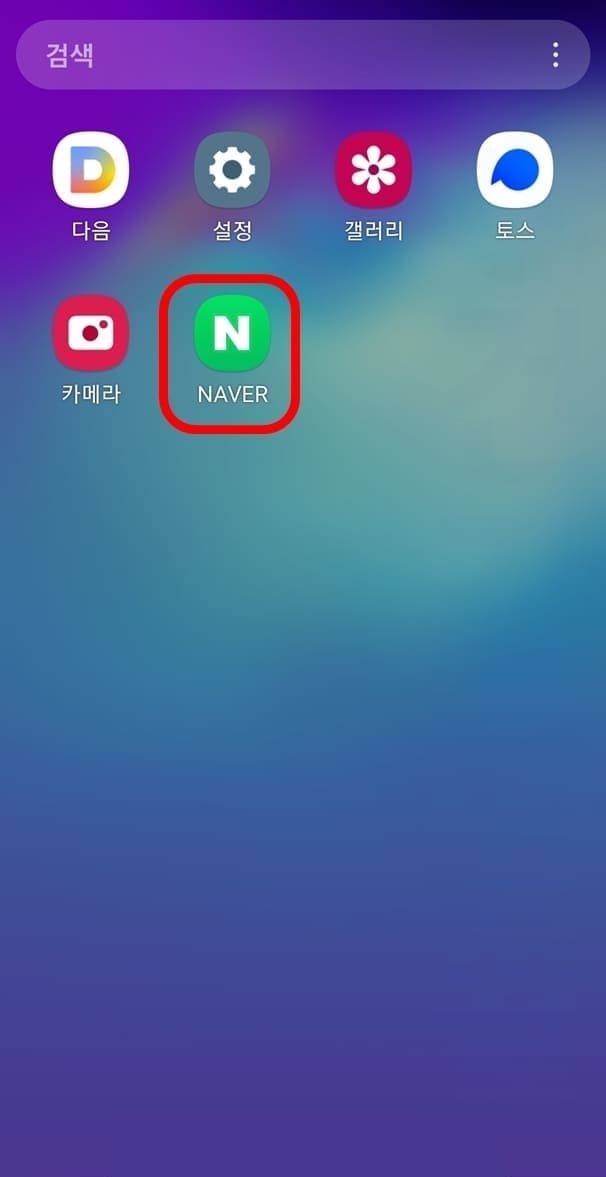
1. 갤럭시에서 NAVER 앱을 실행합니다.

2. 화면 하단에 있는 초록색 그린닷 버튼을 누릅니다.

3. 렌즈를 클릭합니다.

4. 실행된 카메라로 QR코드가 인식됩니다.
5. 연결된 QR정보를 클릭해서 사용합니다.
카카오톡에서 QR코드 스캔하기

1. 카카오톡 앱을 실행합니다.
2. 친구목록 탭에서 친구 추가 버튼을 클릭합니다.

3. QR코드를 선택합니다.

4. 코드스캔 카메라로 QR코드를 인식해서 사용합니다.
다음에서 QR코드 검색 사용하기

1. 갤럭시에서 다음 사이트를 실행합니다.

2. 검색창 오른쪽 버튼을 클릭합니다.

3. 코드검색을 선택합니다.

4. 실행된 카메라로 QR코드를 스캔합니다.
5. 팝업없이 곧바로 연결된 링크로 이동됩니다.
갤럭시 QR코드 인식 앱 활용하기
갤럭시에서 QR코드 인식 전용 앱으로 사용하고 싶다면 별도로 구글 플레이 스토어에서 설치하여 이용할 수 있습니다.

1. 갤럭시에서 Play 스토어를 실행합니다.

2. qr코드 인식을 검색합니다.
3. 스캐너 앱을 설치해서 사용합니다.
마무리
오늘은 갤럭시 QR코드 인식이 가능한 7가지 앱과 서비스를 소개드렸습니다. 코로나 시대를 맞이한 후 일상생활에서는 개인이나 회사 등 어디서나 QR코드를 많이 활용하게 된 것 같습니다. 참고로 갤럭시 QR코드 스캔에서 기존에 사용되던 삼성인터넷 앱과 빅스비 비전은 현재 사용이 불가능합니다. 삼성 서비스 센터의 답변을 읽어보니 이제 갤럭시 기본 카메라에서 QR코드 인식을 지원하면서 삼성인터넷과 빅스비의 QR코드 인식 기능을 제외했다고 하니 헷갈리시는 일이 없으시길 바랍니다. 마지막으로 본인만의 QR코드를 발급받아서 다른 사람들에게 공유해보고 싶다면 아래 첨부드린 포스팅도 참고해보시길 바랍니다.





